为什么你需要一个专用的数字音频编辑软件
作者:Mike Levine
编译:大琪
当我们说到音乐处理软件时,总是数字音频工作站抢占了所有的光环,像是被用来录音,混音等一系列专业的用途。相反,数字音频编辑软件则让人觉得是一些枯燥乏味的编辑工作软件。但假如现在你还没有一款合适的音频编辑软件,我还是建议未来你可以拥有一款。接下来我们就来说说原因。
破坏的重要性
在大部分情况下,可以使用数字音频编辑软件来编辑或者处理单独的单声道或者立体声文件——通常是立体声混音文件——当然也有多轨音频编辑软件。音频编辑软件的最大优点就是在处理一些特定工作要求的时候,相比于数字音频工作站,它们更加的高效。
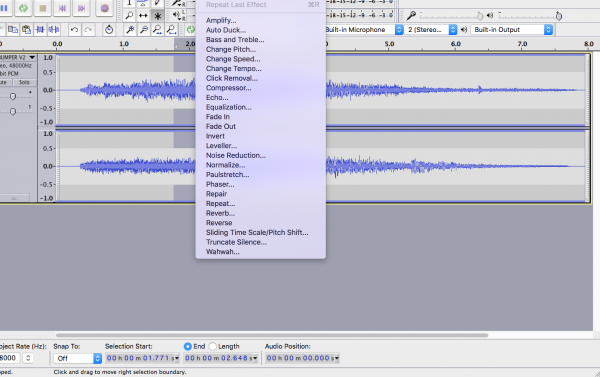
Audacity就是一个免费的数字音频编辑软件,自带去噪声和去咔嗒声(declick)的功能。
对于音频编辑软件来说,它们一个主要的特点就是破坏性编辑,而数字音频站则是非破坏性编辑。这个破坏性听上去好像有点吓人,但其实破坏性编辑的意思就是在处理文件时候每一次的操作都确确实是的被应用在了音频文件本身,而在非破坏性编辑的数字音频工作站来里,这些处理操作只是被存储为一系列的参照动作,让软件知道该对哪一部分音频进行哪些操作,同时不影响原本的音频文件。
所以数字音频工作站的一个特点就是非破坏性编辑,但一些数字音频工作站还是可以让你进行选择性的破坏性编辑操作(像是Pro Tools的AudioSuite操作)。 很多数字音频工作站会暂时导出文件到一个外部编辑器,也就是可以实现破坏性编辑处理的地方——像是Normalization(正常化)——然后被处理过的文件将被再一次导入数字音频工作站工程里。
这时你肯定想知道为什么一定要用破坏性编辑的音频编辑软件来处理完完全全可以在非破坏性编辑数字音频工作站里完成的工作?有以下几点原因:首先,像是时长拉伸以及音调改变,对于文件本身来说是具有破坏性的。但最重要的一点是对于不同类型的工作来说,破坏性编辑可以节省很多时间。当结束编辑之后,点击存储,马上文件就被写入了。然后在数字音频工作站里,当完成编辑工作之后,你必须要导出(Bounce)文件到硬盘里,通常会比实时导出要快一些,但相对于在音频编辑软件里直接存储还是要花费一些时间。
假如你现在需要处理一组混音文件的开头和结束部分,可能有10首或者12首歌曲去处理,这时在音频编辑软件里处理就会比把所有文件导入数字音频工作站里编辑,最后再导出每一个要快很多。再比如你需要做长时长并且很多编辑工作量的后期处理,例如影片配乐或者播客,在音频编辑软件里绝对会节省下很多的时间。
当然还是不要对“破坏性编辑“感到恐惧,其实现在的音频编辑软件依然是可以撤消上一步骤,所以当你操作错误还是可以很方便的转换回上一个工作状态(在你存储以及关闭当前文件之前)。但最保险的还是在你开始有任何操作之前,先做一个备份。
比如现在你需要normalize(正常化)一个立体声文,除非你的数字音频工作站是有破坏性操作模式,或者可以让你导出文件到外部的音频编辑器,那么通常直接在音频编辑软件里可以更快速地完成。同样的做法像是你需要对一个文件的不同地方做音量的改变,在音频编辑软件里的“放大”或者“调整增益”的操作可以快速的更改不同地方的音量,想较于在数字音频工作站里使用自动化功能的操作要快很多。
我平常会做很多播客的编辑,很多时候我都使用音频编辑软件来解决对话中存在的音量问题,来替代使用压缩器。而且我也需要去掉一些呼吸声,咳嗽声等一些小问题,这些在音频编辑软件的操作也是可以节省很多时间。
另外还有一点不同的是,当在音频软件里切掉一部分音频时,剩下的音频会自动与前一部分的音频连接上,文件的时长也会被相应改变(见下图)。但在数字音频工作站的预设中,这个情况是不会发生的,通常在你剪掉一部分音频后,轨道上会留下一个缺口,这时你可以手动拖拽剩余的右边部分与左边连接在一起。但这就需要分步完成,除非数字音频工作站是处于“shuffle“模式,这时在你剪掉一段音频后,右边的部分会自动与左边部分连接在一起。尽管这样,你仍然需要手动的在连接处添加淡入淡出。
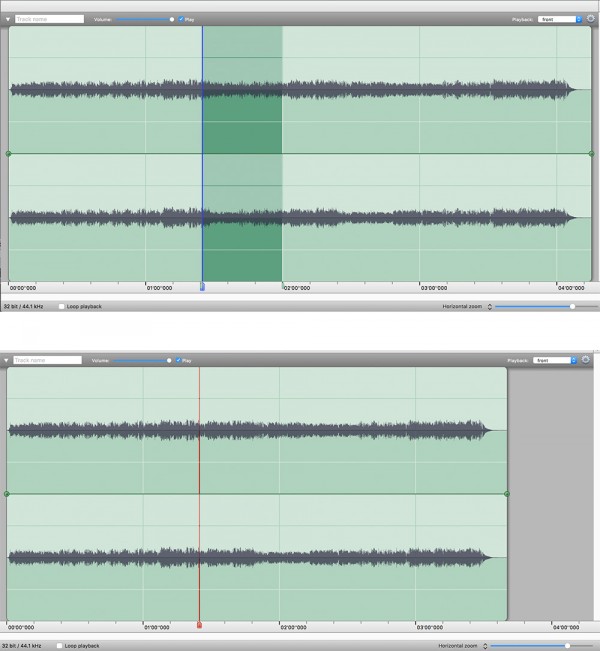
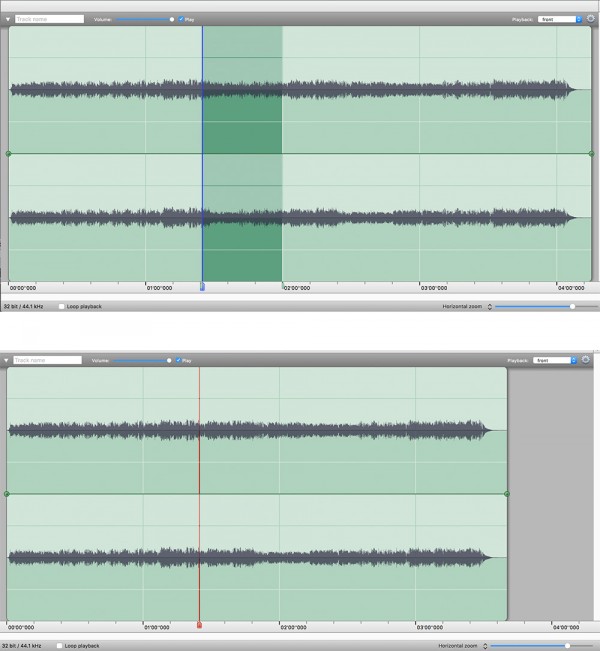
当你在音频编辑软件里剪掉一部分音频(上图),剩余的两部分会自动连接在一起(底图)。
所以当你必须要移出一部分歌曲或者音频文件的内容时,音频编辑软件更加的高效。你只需要剪掉不需要的部分,剩下的工作软件就会帮你完成,拖拽,连接以及添加淡入淡出。
需要注意的是,当你在音频编辑软件里编辑影视配乐时,不要剪切掉或者更改任何的时间,否则未来就会出现声画不同步的问题。所以对于影视配乐尽管在音频编辑软件里相应的操作优势,但还是要注意时间这个问题。
改变与准备
音频编辑软件的另外一个方便之处就是文件格式之间的互相转换。例如从WAV或者AIFF到MP3,并不需要浪费时间重新导出如果使用数字音频工作站的话,而且有些数字音频工作站的文件格式很有限。但大多数的音频编辑软件都会有很多选择, 也可以方便的改变采样率或者比特率,尤其是有很多单独的文件的时候。
如果你有很多混音文件要上传到自己的网站里,但你还没有对开头和结尾做一些处理,这时你可以快速的在音频编辑软件里完成开头和结尾的处理,并且做一些额外的操作,然后快速的进行存储。
很多音频编辑软件可以提供多功能处理,可以设定不止格式,目的地文件存储位置,名字的更改以及其它的操作在同一时刻进行操作。一旦设置好,只需简单拖拽所有的音频文件到制定的窗口(或者全选),然后编辑软件就可以快速的进行处理,比手动一步步的操作处理还要快很多。

Amadeus Pro软件里的多功能处理就可以快速的进行多功能、多文件同时的处理。
现在假如你需要把很多混音的WAV文件转化成MP3格式通过网页分享给同事,那你不仅仅需要转换格式,可能你还想添加一个限制器来提高音量同时平衡所有的音量,以及最终存在一个新的文件夹里。这时你只需要设置一个多功能处理,短短几分钟,就可以完成所有你想要的操作。
扩展功能
很多时候你需要处理在音频文件中的一些小瑕疵和噪声,像是爆破声,咔嗒声以及各种噪,大部分的音频编辑软件都自带相对应的解决方法。例如在Audacity里,它是一个免费且功能强大的编辑软件,就自带去噪音和去咔嗒声的功能。像更加专业的音频软件 iZotope RX,既是2轨的音频编辑软件也是可以进行后期编辑和音频复原的软件,这个软件可以解决几乎所有的音频问题。
另外,音频编辑软件也可以支持第三方插件,所以你可以在任何文件里或者仅仅某个音频段落添加想要使用的特殊的限制器、压缩器或者EQ。
一些音频编辑软件还提供母带功能,像是Mac系统下的Audiofile Engineering Triumph,以及跨系统的Steinberg WaveLab 7和在PC下运行的Sony Sound Forge Pro 10。
小结
你并不一定要在音频编辑软件上投入很多的金钱。Audacity可以是个很好的练手开端。既跨软件,还可以多轨编辑,也有一些多功能操作的选择(但不支持第三方插件)。如果你想要功能更加齐全的软件,在Mac上可以选择HairerSoft Amadeus Pro 2,Twisted Wave和DSP-Quattro 4。在PC上可以开始尝试相对便宜的Acon Digital Media Acoustica,然后可以再升级到Sound Forge。可以在digital audio editors的列表中发现更多满足需求的音频编辑软件。
转自《midifan月刊》2016年02月第119期
| 【打印此页】【返回首页】 |
